Esegui ChatGPT Clone localmente sul computer utilizzando GPT4All
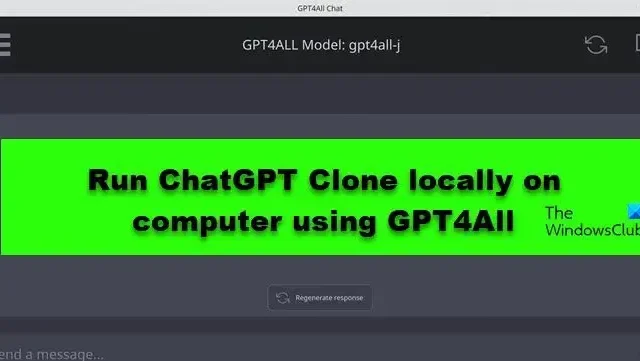
I chatbot ChatGPT e AI hanno preso d’assalto il mondo. Per questo motivo, il mondo aveva bisogno di GTPT4All. La nuova versione del servizio ti permette di comunicare con il tuo documento. Una delle cose migliori di questa versione è che è possibile accedervi localmente. Quindi, in questo post, impareremo come eseguire ChatGPT Clone localmente su un computer utilizzando GPT4All.
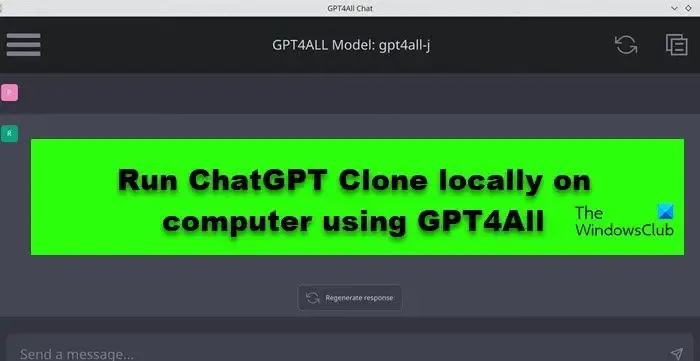
Cos’è GPT4All?
GPT4All ti offre un ambiente per addestrare modelli linguistici di grandi dimensioni e apportarvi modifiche. Puoi eseguirlo localmente sul tuo computer se la tua CPU supporta le istruzioni AVX o AVX2. È uno strumento offline, quindi, se ti trovi in un’area senza Internet, puoi comunque utilizzarlo. Questo ha vari vantaggi, il principale dei quali è la privacy dei dati. Poiché tutto è offline, gli sviluppatori non avranno accesso ai tuoi dati. Questo è molto importante in quanto GPT4All viene utilizzato principalmente per comunicare con un pezzo di documento. E poiché per natura molti documenti sono riservati, non vorrai che qualche sviluppatore casuale abbia il loro accesso Ora che sappiamo cos’è GPT4All, vediamo come eseguire GTP4All localmente sul tuo sistema.
Come eseguire ChatGPT Clone localmente su un computer utilizzando GPT4All?
Per eseguire il clone ChatGPT localmente su un computer utilizzando GPT4All, seguire i passaggi prescritti.
- Scarica GPT4All sul tuo computer
- Installa GPT4All sul tuo sistema
- Comunica con il tuo documento utilizzando CPT4All
Parliamo di loro in dettaglio.
1] Scarica GPT4All sul tuo computer

La prima cosa che devi fare è scaricare GTP4All sul tuo computer. È un processo semplice, quindi apri qualsiasi browser sul tuo sistema e vai su gpt4all.io. Ora, fai clic su Windows Installer, questo scaricherà il supporto di installazione necessario per installare lo strumento. Puoi anche trovare programmi di installazione per macOS e Ubuntu sulla stessa pagina, quindi, se hai un computer con un sistema operativo alternativo, puoi anche scaricarli.
2] Installa GPT4All sul tuo sistema
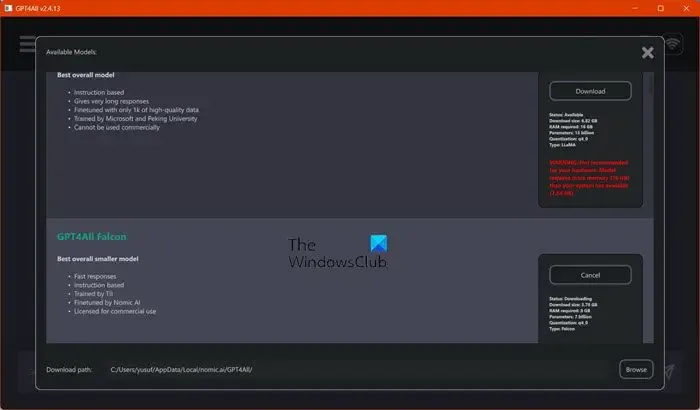
Ora, una volta che avremo il supporto di installazione, il processo di installazione sarà semplice. Per questo, apri Esplora file, vai alla cartella Download, vai al supporto di installazione e fai doppio clic su di esso. Una volta avviato il supporto di installazione, seguire le istruzioni sullo schermo per completare il processo di installazione.
Ora avvia l’applicazione GPT4All sul tuo sistema. Una volta visualizzata l’interfaccia GPT4All, vedrai vari modelli. Devi verificare i loro requisiti e installare quello compatibile con il tuo sistema.
3] Comunica con il tuo documento utilizzando CPT4All

Come accennato in precedenza, uno degli MSP di questo modello è che ti consente di comunicare con il tuo documento. Quindi, in questa sezione, impareremo come puoi comunicare con il tuo documento. Tuttavia, prima di ciò, ci sono alcune cose che devi fare. Prima di tutto, sposta il documento in una cartella e assicurati che sia in uno dei formati universalmente compatibili come TXT, MD, Doc, ecc. Una volta coperte queste basi, segui i passaggi indicati di seguito per comunicare con il tuo documento .
- Apri l’app GTP4All e fai clic sull’icona a forma di ingranaggio per aprire Impostazioni.
- Vai al plug-in.
- Verrai indirizzato al plug-in LocalDocs (Beta).
- Fare clic su Sfoglia, andare alla cartella, selezionarla e aggiungerla.
- Puoi andare su Impostazioni avanzate per creare le fortificazioni necessarie.
- Per gestire i documenti esterni, fare clic sull’icona Database.
- Infine, usa il chatbot per comunicare con loro.
Si spera che, con l’aiuto di questa guida, sarai in grado di gestire i tuoi documenti localmente utilizzando GPT4All.
Posso eseguire ChatGPT sul mio computer?
Per eseguire ChatGPT su un computer, devi scaricare l’app desktop ChatGPT. Puoi scaricare l’applicazione da GitHub e tenerla sul tuo sistema. Tuttavia, poiché non stai scaricando il database, dovrai connetterti a Internet per accedere ai servizi. Quindi, se sei interessato, consulta la nostra guida per sapere come scaricare, installare e utilizzare l’app desktop ChatGPT .
Posso eseguire ChatGPT offline?
Non puoi eseguire offline il famigerato ChatGPT sul tuo computer. Tuttavia, puoi scaricare GPT4All sul tuo computer e accedervi offline. Ti consente di parlare con un’intelligenza artificiale e ricevere risposte anche quando il tuo sistema non è connesso al WiFi o ha una connessione Ethernet. Se vuoi sapere come fare lo stesso, scorri verso l’alto e leggi questa guida.



Lascia un commento